Perbaiki Akses Ditolak Saat Membuka Drive Terenkripsi BitLocker Melalui RDP
Izinkan Membuka BitLocker Encrypted Removable Drive melalui RDP
Jika Anda memiliki stik USB terenkripsi BitLocker yang terhubung ke komputer yang Anda akses melalui Desktop Jarak Jauh (RDP), Anda akan melihat pesan "Access Denied" setelah Anda mencoba membuka kunci drive. Ini adalah default keamanan di Windows 10 yang membatasi akses ke drive terenkripsi. Berikut adalah cara mengkonfigurasi OS untuk membuka seperti drive yang dapat dilepas terenkripsi.
Iklan
BitLocker pertama kali diperkenalkan di Windows Vista dan masih ada di Windows 10. Itu diterapkan secara eksklusif untuk Windows dan tidak memiliki dukungan resmi dalam sistem operasi alternatif. BitLocker dapat memanfaatkan Trusted Platform Module (TPM) PC Anda untuk menyimpan rahasia kunci enkripsinya. Dalam versi Windows modern seperti Windows 8.1 dan Windows 10, BitLocker mendukung akselerasi perangkat keras enkripsi jika persyaratan tertentu terpenuhi (drive harus mendukungnya, Boot Aman harus aktif dan banyak lainnya persyaratan). Tanpa enkripsi perangkat keras, BitLocker beralih ke enkripsi berbasis perangkat lunak sehingga ada penurunan dalam kinerja drive Anda. BitLocker di Windows 10 mendukung a
jumlah metode enkripsi, dan mendukung perubahan kekuatan sandi.
Catatan: Di Windows 10, Enkripsi Drive BitLocker hanya tersedia di Pro, Enterprise, dan Education edisi. BitLocker dapat mengenkripsi drive sistem (drive tempat Windows diinstal), dan hard drive internal. NS BitLocker Untuk Pergi fitur memungkinkan melindungi file yang disimpan di a drive yang dapat dilepas, seperti USB flash drive.
Untuk mengaktifkan akses ke drive yang dapat dilepas yang dilindungi BitLocker di Sesi Desktop Jarak Jauh, Windows 10 menawarkan Anda setidaknya dua metode, opsi Kebijakan Grup, dan tweak Registri Kebijakan Grup. Metode pertama dapat digunakan dalam edisi Windows 10 yang disertakan dengan aplikasi Editor Kebijakan Grup Lokal. Jika Anda menjalankan Windows 10 Pro, Enterprise, atau Education edisi, maka aplikasi Editor Kebijakan Grup Lokal tersedia di OS di luar kotak. Atau, Anda dapat menerapkan tweak Registry. Mari kita tinjau metode ini.
Untuk Memperbaiki Akses Ditolak Saat Dibuka BitLocker Drive Terenkripsi Melalui RDP
- Buka editor Kebijakan Grup Lokal aplikasi, atau luncurkan untuk semua pengguna kecuali Administrator, atau untuk pengguna tertentu.
- Navigasi ke Konfigurasi Komputer > Template Administratif > Sistem > Akses Penyimpanan yang Dapat Dilepas di kiri.
- Di sebelah kanan, temukan pengaturan kebijakan Semua Penyimpanan yang Dapat Dilepas: Izinkan akses langsung dalam sesi jarak jauh.
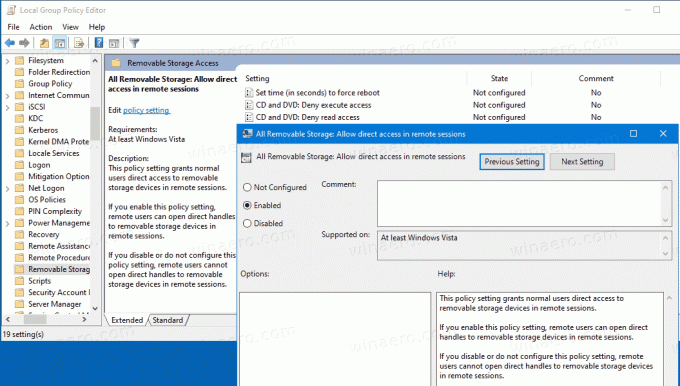
- Klik dua kali padanya dan atur kebijakan ke Diaktifkan.
- Mulai ulang Windows 10.
Kamu selesai.
Berikut cara melakukan hal yang sama dengan tweak Registry.
Izinkan Pembukaan BitLocker Drive yang Dapat Dilepas Terenkripsi melalui RDP di Registry
- Buka Aplikasi Editor Registri.
- Pergi ke kunci Registry berikut.
HKEY_LOCAL_MACHINE\Software\Policies\Microsoft\Windows\RemovableStorageDevices
Lihat cara membuka kunci Registri dengan satu klik. - Di sebelah kanan, ubah atau buat nilai DWORD 32-Bit baru IzinkanRemoteDASD.
Catatan: Bahkan jika Anda menjalankan Windows 64-bit Anda masih harus membuat nilai DWORD 32-bit. - Tetapkan nilainya menjadi 1.
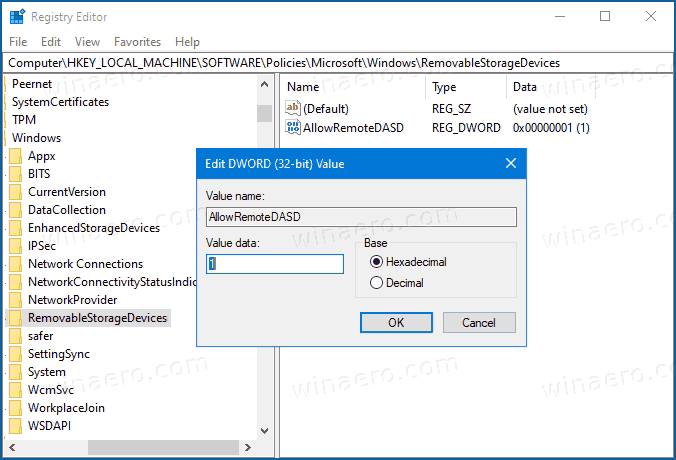
- Mulai ulang Windows 10.
Itu dia.


